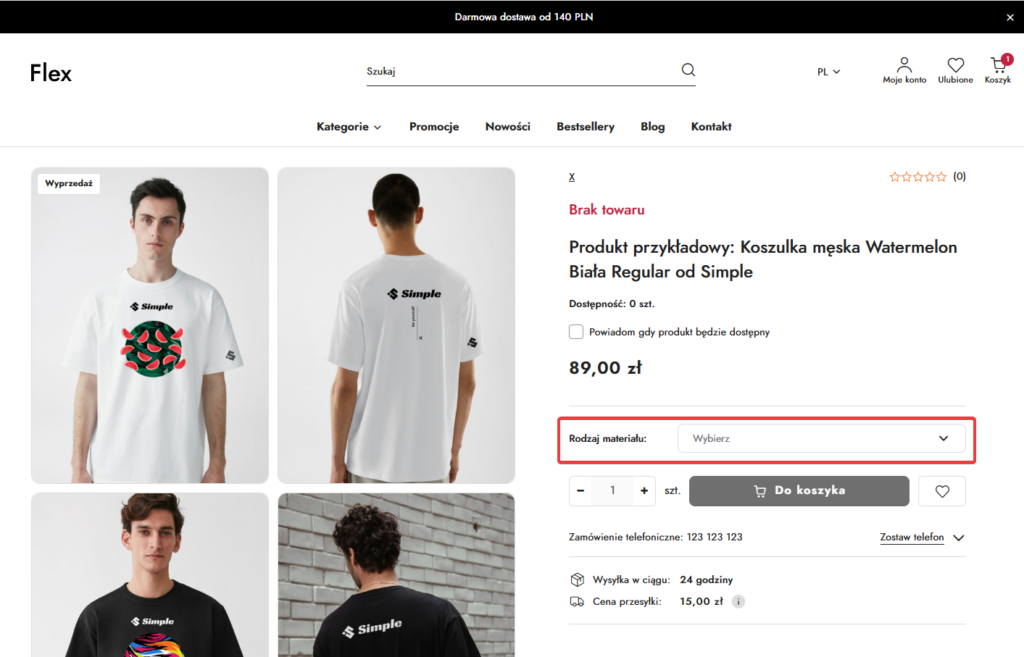„Parametry dodatkowe” to funkcjonalność mogąca służyć przykładowo do pokazania Klientowi pola wyboru (np. Rozmiar: S, M, L), mogą one także służyć tylko w celu informacyjnym, bez wybierania opcji np. podając określoną wartość: (Zasilanie: 220V, Proporcje 16:9) lub mogą być ukryte i widoczne tylko dla administratora. Dzięki tej funkcjonalności możesz przykładowo przypisywać swoim produktom wybrane parametry techniczne lub dawać Klientom opcję wyboru interesującego rozmiaru produktu.
Tworzenie parametru dodatkowego i jego wartości.
W celu utworzenia w sklepie parametru dodatkowego przejdź do sekcji Produkty -> Parametry dodatkowe.
W tej sekcji kliknij opcję „Dodaj parametr” (1).
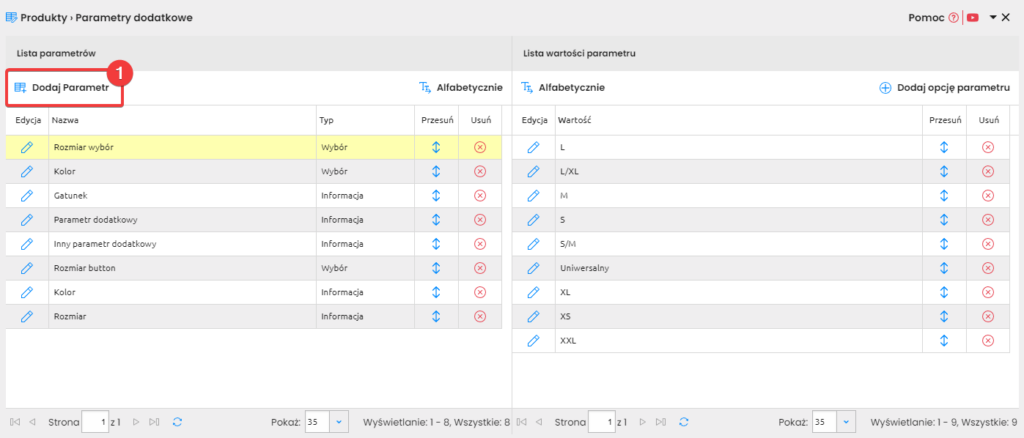
W tym miejscu zobaczysz okno tworzenia parametru.
(1) Uzupełnij jego nazwę.
(2) Wybierz jego rodzaj (wybór, informacja, ukryty, zakres, tekstowy).
(3) Określ, czy parametr ma być widoczny na liście produktowej.
(4) Ustal, czy parametr będzie uwzględniany w wyszukiwarce produktów.
(5) Zdefiniuj metodę zależności w filtrze.
(6) Ustal, czy parametr będzie widoczny jako opcja filtrowania.
(7) Wybierz, czy zaznaczenie parametru przed zakupem produktu będzie obowiązkowe.
(8) Określ wielkość pola wyboru.
(9) Wybierz, w jakiej formie będzie wyświetlany parametr.
(10) Wybierz szerokość obrazka, jeśli w formie wyświetlania wybrałeś Obrazek.
(11) Jeśli parametr będzie zakresem, określ format prezentacji i jeśli parametr jest tekstowy, określ maksymalną liczbę znaków do wprowadzenia.
(12) Po dokonaniu konfiguracji zapisz zmiany.
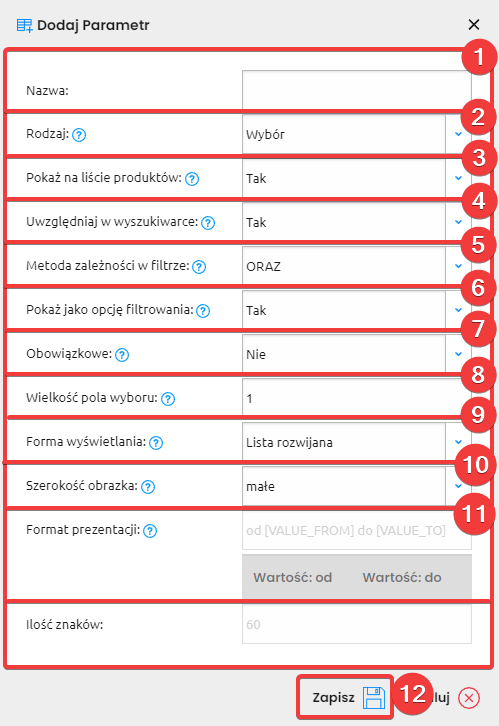
Kliknij utworzony parametr (1), a następnie wybierz opcję „Dodaj opcje parametru” (2).
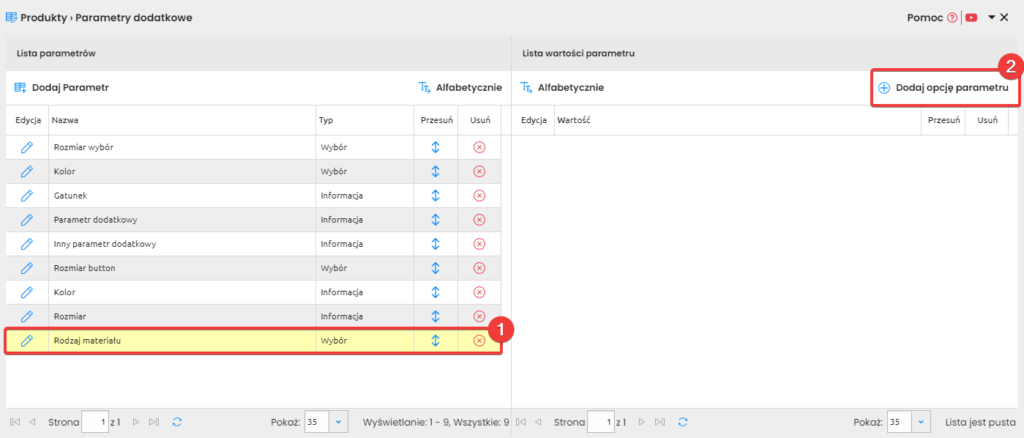
W nowym oknie wpisz wartość parametru (1), która w przypadku parametru z wyborem będzie opcją, którą Klient będzie mógł wybrać.
Opcja reguły dostawy (2) domyślnie powinna zostać wyłączona. To ustawienie ma zastosowanie przykładowo podczas definicji indywidualnych form dostaw, zgodnie z tym poradnikiem.
Po wprowadzaniu zmian zapisz je (3).
Jeśli parametr ma mieć kilka opcji do wyboru, powtórz ten krok, dodając kolejne opcje.
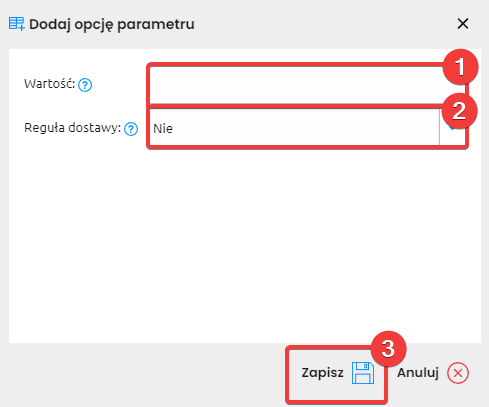
Przypisanie utworzonego parametru do pojedynczego produktu
W celu przypisania utworzonych wartości parametru do wybranego produktu przejdź do sekcji Produkty -> Lista produktów i kliknij edycję wybranego produktu.
W edycji produktu przejdź do zakładki „Parametry dodatkowe” (1), a następnie znajdź i rozwiń utworzony parametr (2).
W nim zaznacz utworzone wartości, które chcesz dać do wyboru Klientom (3). Tutaj także możesz ustawić wpływ danej opcji parametru na cenę (4) lub wagę (5) produktu, a także przypisać wybrane zdjęcie produktu do danej wartości parametru (6).
Po włączeniu parametru zapisz zmiany (7).
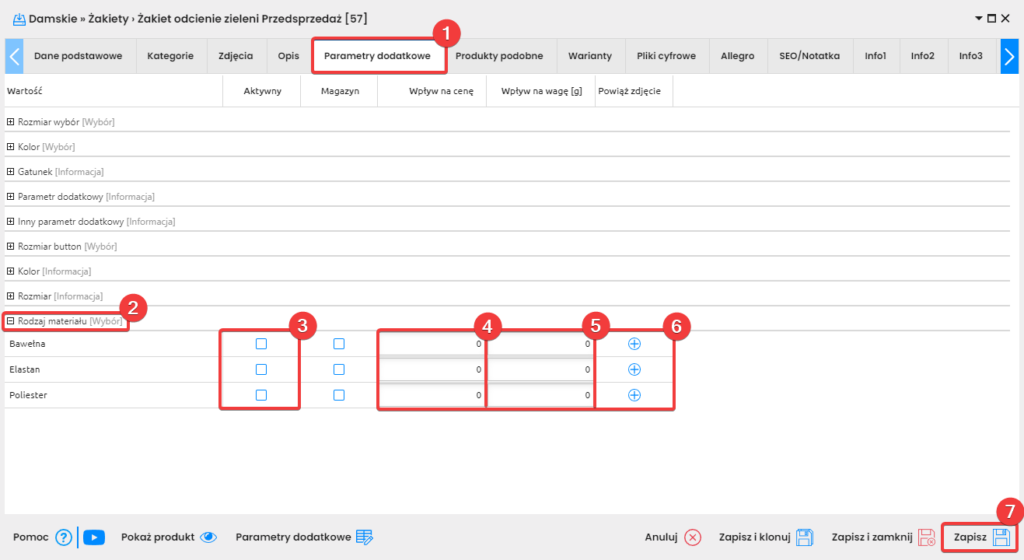
Przypisanie parametru do grupy produktów
W celu masowego przypisania danego parametru do grupy produktów przejdź do sekcji Produkty -> Lista produktów. Tutaj zaznacz produkty, którym chcesz przypisać wybrane parametry (1), a następnie wybierz opcję Wykonaj dla zaznaczonych (2) i Edytuj parametry dodatkowe (3).
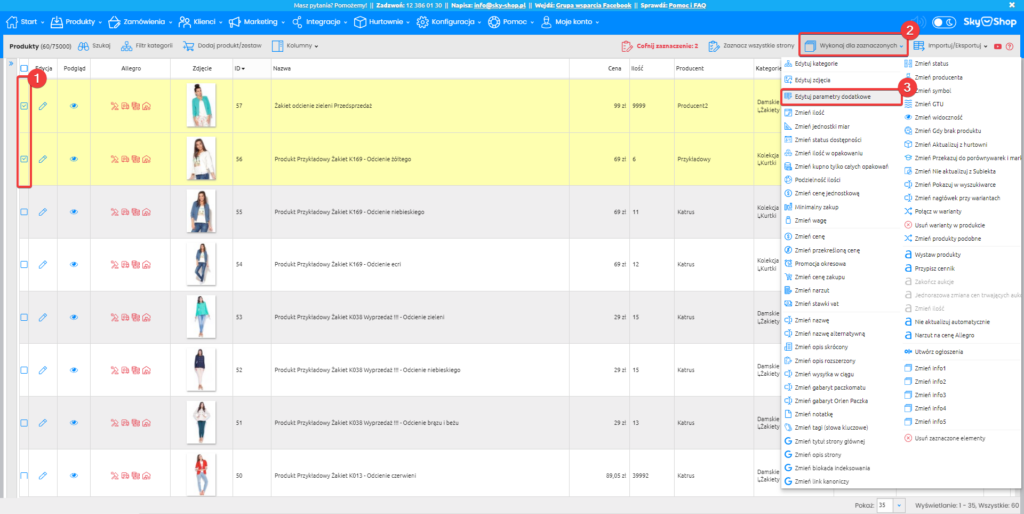
W tym oknie rozwiń wybrany parametr (1) i zaznacz w nim wartości, które chcesz przypisać do zaznaczonych produktów (2), a następnie kliknij przycisk dodania parametrów (3).
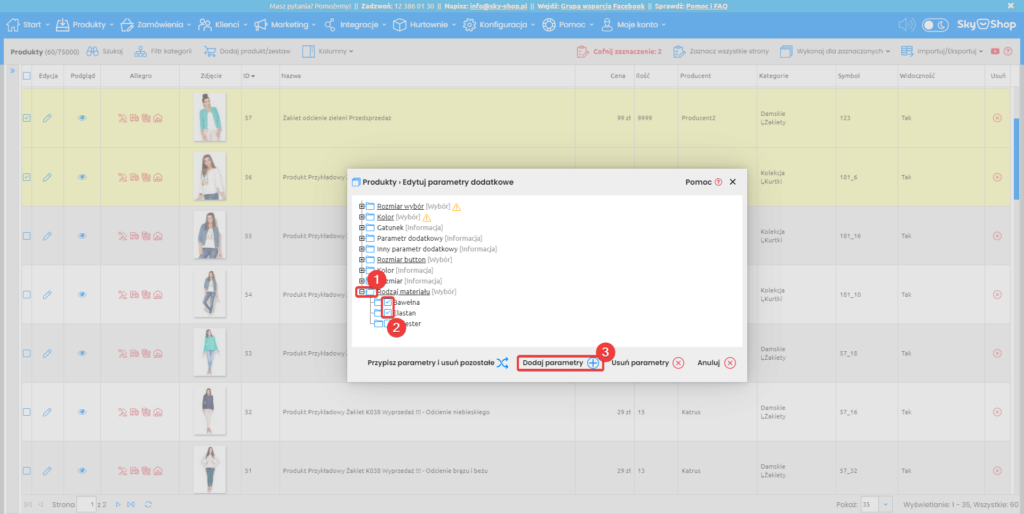
Rezultat
W rezultacie do wybranych pozycji zostanie przypisany utworzony parametr dodatkowy.